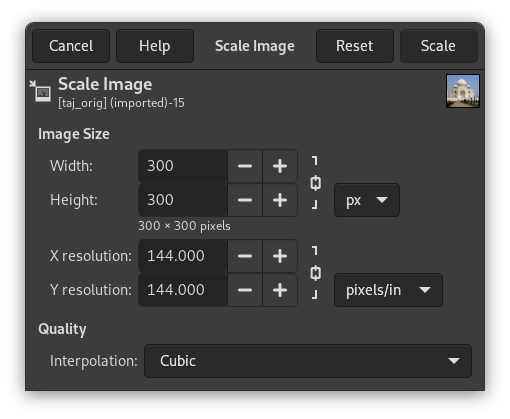L'ordre augmenta o redueix la mida física de la imatge canviant el nombre de píxels que conté. Canvia la mida dels continguts de la imatge i el llenç s'hi adapta.
S'aplica a tota la imatge. Si la imatge té capes de diferents mides i es redueix la imatge, això podria reduir alguna de les capes fins a desaparèixer, ja que les capes no poden tenir menys d'un píxel d'amplada o alçada. En aquest cas, apareixerà un avís abans que s'apliqui l'operació.
Si només voleu ajustar la mida d'una capa, feu servir l'ordre Ajusta la mida de la capa.
![[Nota]](images/note.png)
|
Nota |
|---|---|
|
If scaling would produce an image larger than the «Maximum new image size» set in the System Resources page of the Preferences dialog (which has a default of 128 MiB), you are warned and asked to confirm the operation before it is performed. You may not experience any problems if you confirm the operation, but you should be aware that very large images consume a lot of resources and extremely large images may take more resources than you have, causing GIMP to crash or not perform well. |
- Mida de la imatge
-
Cal tenir en compte que una imatge pot estar en un d'aquests quatre llocs: al fitxer de la imatge, a la RAM després d'haver-se carregat, a la pantalla quan es visualitza o en paper després d'imprimir-la. El fet d'ajustar la mida de la imatge modifica el nombre de píxels (quantitat d'informació) que conté la imatge, així doncs afecta directament la quantitat de memòria que necessita la imatge (a la RAM o al fitxer).
Però la mida de la impressió també depèn de la resolució de la imatge, que en essència determina quants píxels hi ha a cada polzada de paper. Si voleu canviar la mida d'impressió sense canviar la mida de la imatge ni el nombre de píxels, feu servir el diàleg Mida d'impressió. La mida de la pantalla no només depèn del nombre de píxels sinó també de la resolució de la pantalla, del factor d'ampliació i de la configuració de l'opció Punt per punt.
Si s'amplia una imatge i se sobrepassa la mida original, el GIMP calcula els píxels que falten per interpolació, però no s'hi afegeixen detalls nous. Com més s'amplia una imatge, més es difumina. L'aparença d'una imatge augmentada depèn del mètode d'interpolació escollit. Es podria millorar l'aparença fent servir els filtres Perfila (Màscara de desenfocament) després d'haver ampliat la imatge. Però és millor utilitzar una resolució alta quan s'escanegi, es faci una fotografia digital o es produeixi una imatge digital per altres mitjans. Les imatges amb trama no s'amplien correctament.
És possible que hàgiu de reduir la imatge si voleu utilitzar-la en una pàgina web. Cal tenir en compte que la majoria dels usuaris d'Internet tenen pantalles relativament petites que no poden mostrar completament una imatge gran, com en els dispositius mòbils.
L'addició o eliminació de píxels es diu «mostreig».
- Amplada, Alçada
-
When you click on the command, the dialog displays the dimensions of the original image in pixels. You can set the Width and the Height you want to give to your image by adding or removing pixels. If the
chain icon next to the Width and Height boxes is unbroken, the Width and Height will stay in the same proportion to each other. If you break the chain by clicking on it, you can set them independently, but this will distort the image.
No obstant això, no cal establir la mida en píxels. Podeu triar diferents unitats al menú desplegable. Si opteu pel percentatge com a unitat, podeu ajustar la mida de la imatge en relació a la mida original. També es poden utilitzar unitats físiques, com ara polzades o mil·límetres. En aquest cas, cal configurar els camps Resolució X i Resolució Y amb els valors adequats, ja que s'utilitzen per a la conversió entre unitats físiques i les dimensions de la imatge en píxels.
- Resolució X, Resolució Y
-
Podeu configurar la resolució d'impressió de la imatge amb els camps Resolució X i Resolució Y. També podeu canviar les unitats de mesura amb el menú desplegable.
- Qualitat
-
Per a canviar la mida de la imatge, o bé s'han d'eliminar alguns píxels, o bé s'han d'agregar nous píxels. El procés que s'utilitza determina la qualitat del resultat. La llista desplegable Interpolació ofereix una selecció de mètodes disponibles per a interpolar el color dels píxels d'una imatge a escala:
Els mètodes d'interpolació es descriuen a Interpolació.
![[Nota]](images/note.png)
|
Nota |
|---|---|
|
Vegeu l'Eina ajusta la mida, que us permet ajustar la mida d'una capa, d'una selecció o d'un camí. |